ISP config ist ein Open-Source-Kontrollfeld für Linux mit einfach zu bedienender Weboberfläche, mit der Sie Websites, DNS-Einträge, E-Mail-Adressen, FTP, Datenbanken usw. verwalten können.
In diesem Artikel installieren wir ISP config 3 auf CentOS 7.x. Wenn Sie ISPConfig in Debian installieren möchten, lesen Sie bitte ISP-Konfiguration unter Debian installieren für mehr Details.
Systemanforderungen
- Ein Server läuft mit CentOS 7.x
- Zugriff für den Root-Benutzer.
Bitte beachten Sie die folgenden Schritte, um die ISP-Konfiguration auf CentOS 7.x zu installieren
- Führen Sie den folgenden Befehl aus.
cd /tmp; wget --no-check-certificate -O installer.tgz "https://github.com/servisys/ispconfig_setup/tarball/master"; tar zxvf installer.tgz; cd *ispconfig*; bash install.sh
- Geben Sie ja, wenn Sie nach Ihrer Linux-Distribution gefragt werden. Installation für diese Linux-Distribution:centos7 Ist das richtig? (j/n)
- Sie werden nach einem vollständig qualifizierten Hostnamen gefragt. Sie können n eingeben, wenn Sie bereits einen vollständig qualifizierten Hostnamen haben.
- Drücken Sie die Eingabetaste für die Standardnetzwerkkonfigurationen.
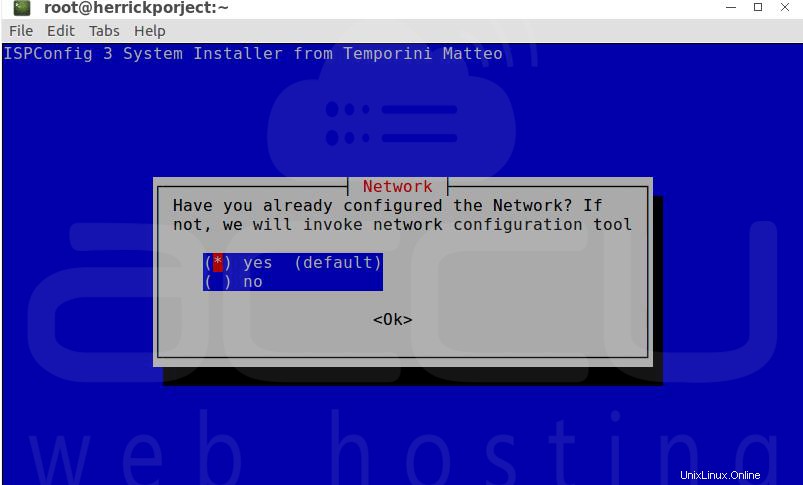
- Geben Sie Ihr Root-Passwort an.
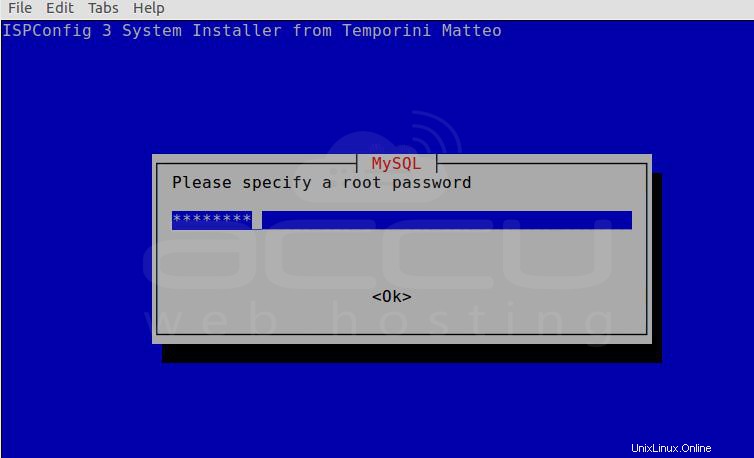
- Wählen Sie Ihren Webservertyp aus.
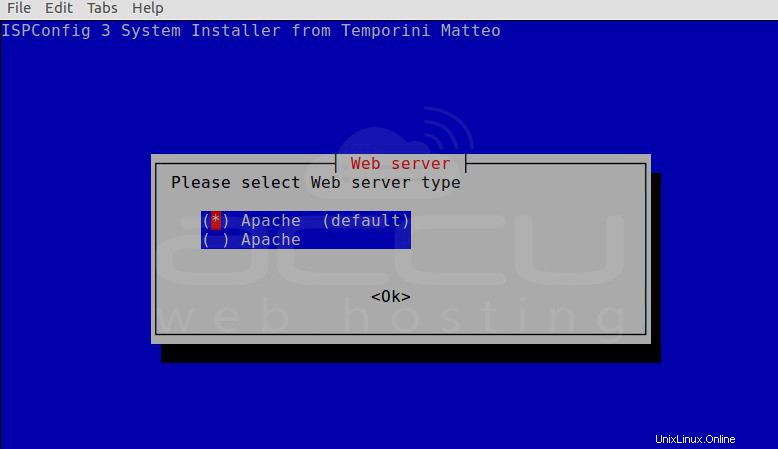
- Wählen Sie den standardmäßigen Dovecot-Mailservertyp aus.
- Wählen Sie Ja und geben Sie für das Jailkit ein, wie es für die ISPConfig erforderlich ist.
- Wählen Sie Nein für das DKIM-Überspringen. Über den Reiter können Sie die Auswahl ändern.
- Wählen Sie Ja, um Mailman zu installieren.
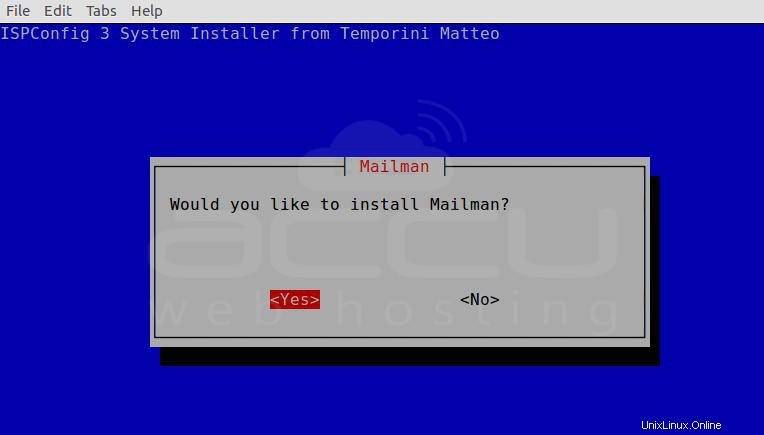
- Legen Sie Root als Eigner der Mailman-Site fest.
- Geben Sie das Mailman-Passwort ein und drücken Sie die Eingabetaste.
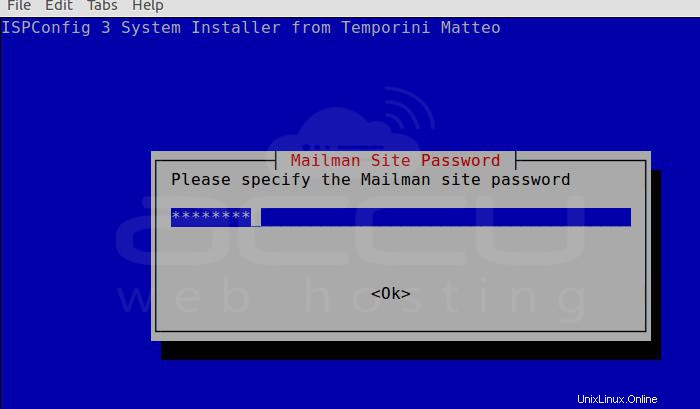
- Wählen Sie den gewünschten Webmail-Dienst aus. RoundCube oder SquirrelMail.
- Wir werden als RoundCube-Benutzer root behalten.
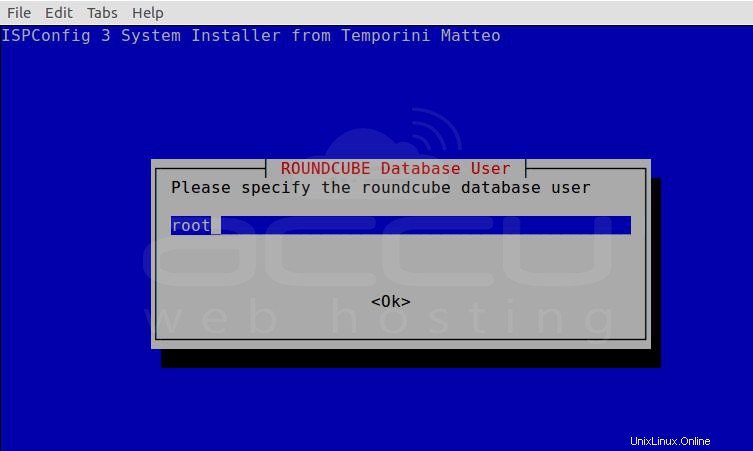
- Geben Sie das Roundcube-DB-Benutzerpasswort ein.
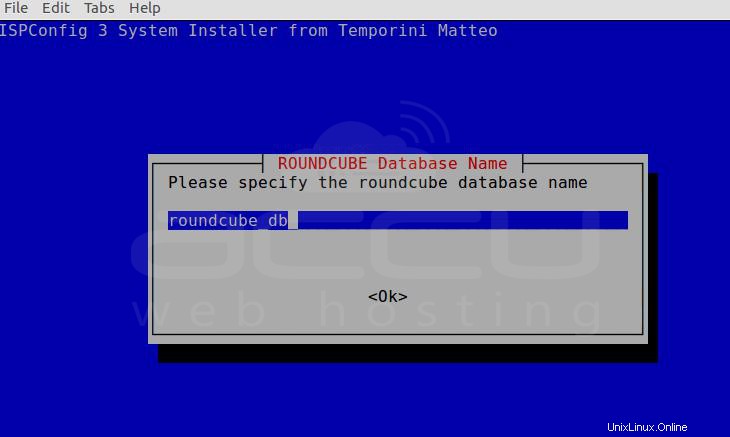
- Stellen Sie den 2-stelligen Ländercode ein.
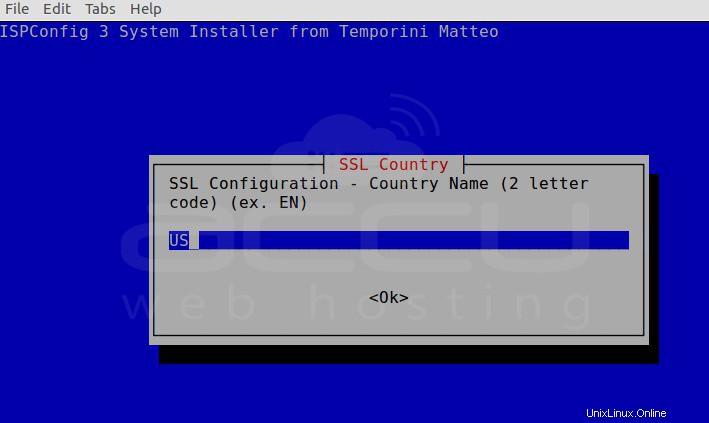
- Geben Sie den Namen der Provinz, des Ortes, des Unternehmens usw. für das SSL-Zertifikat an.
- Danach funktionieren alle Prozesse wie MariaDB, phpMyAdmin, Pure FTPD, DNS Service (BIND), Let's Encrypt SSL usw. automatisch und es wird einige Zeit dauern, alle Konfigurationen zu installieren.
- Jetzt, da die Installation abgeschlossen ist, können Sie über Ihren Webbrowser auf das ISPConfig-Kontrollfeld zugreifen. Öffnen Sie Ihren bevorzugten Webbrowser und geben Sie Ihre Server-IP-Adresse mit dem standardmäßig konfigurierten Port für ISPConfig ein, wie unten gezeigt.
https://server_IP_address:8080/
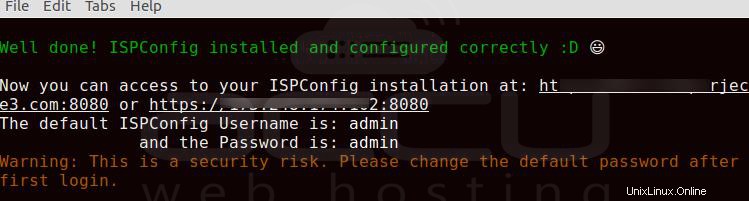
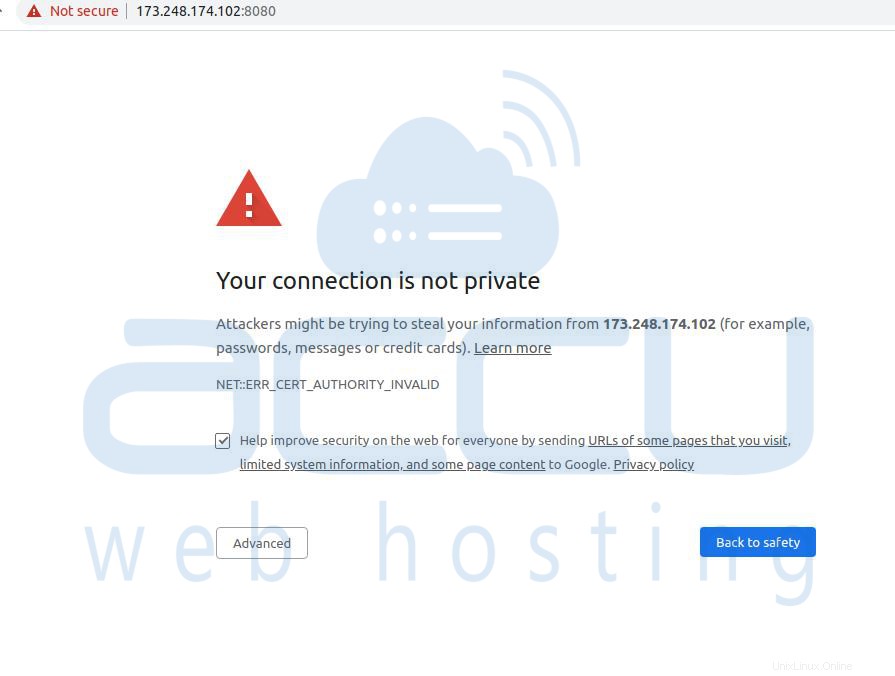
- Klicken Sie auf die Schaltfläche Erweitert und fahren Sie mit dem unsicheren
fort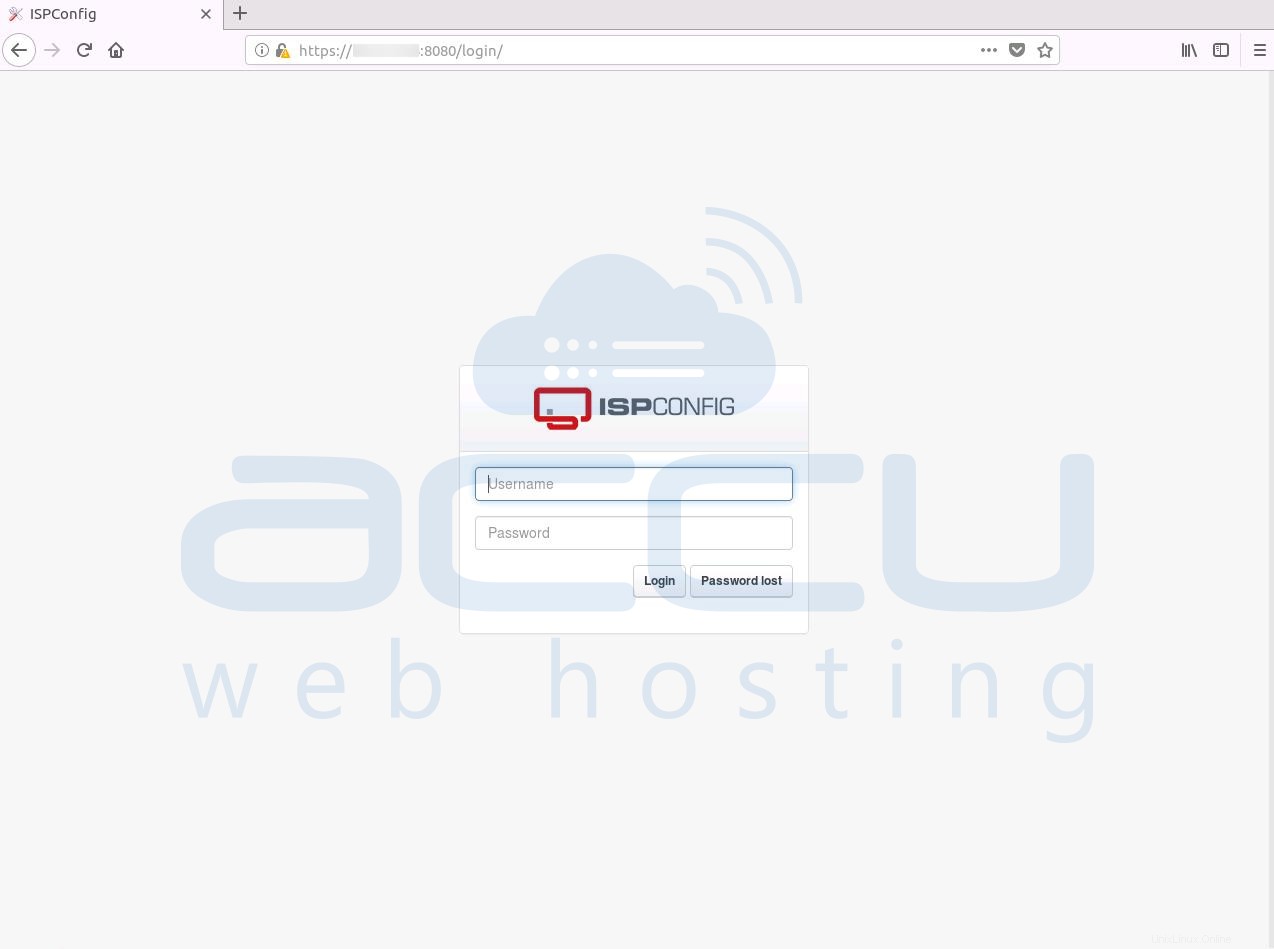
Damit haben wir ISPConfig erfolgreich auf CentOS 7.x installiert